Comment utiliser une télécommande physique avec votre Chromecast

Le Chromecast de Google facilite la navigation des vidéos et leur visionnage sur votre téléviseur, mais que faire si vous souhaitez mettre en pause rapidement la lecture sans atteindre votre smartphone ou votre ordinateur? Vous pouvez maintenant le faire directement à partir de la télécommande intégrée de votre téléviseur
Cette fonction utilise une fonction appelée HDMI-CEC. Grâce aux téléviseurs HDMI-CEC les plus modernes, vous pouvez désormais utiliser la télécommande physique fournie avec votre téléviseur pour mettre en pause et réactiver les vidéos pendant leur lecture sur votre Chromecast.
Vous aurez besoin de HDMI-CEC activé pour cela
CONNEXION: Comment activer HDMI-CEC sur votre téléviseur et pourquoi vous devriez
Pour ce faire, HDMI-CEC doit être activé sur votre téléviseur. Ceci est une caractéristique assez commune sur les téléviseurs modernes, bien que certains téléviseurs sont livrés avec elle désactivé par défaut et la plupart des fabricants de téléviseurs l'appellent autre chose.
La fonctionnalité CEC peut être appelée Anynet +, BRAVIA Sync, SimpLink, Aquos Link, VIERA Link, ou n'importe quel nombre d'autres noms impairs. Consultez notre guide pour activer HDMI-CEC pour une liste de noms et les étapes que vous pouvez prendre pour trouver la fonction HDMI-CEC sur votre téléviseur
Gardez à l'esprit que certains téléviseurs - en particulier les plus anciens - n'offrent pas HDMI-CEC . Certains téléviseurs offrent HDMI-CEC, mais ne peuvent l'activer que sur un port HDMI spécifique. Et certains téléviseurs qui incluent HDMI-CEC peuvent ne pas inclure la fonction "Deck Control" sur laquelle le Chromecast s'appuie ici.
Fondamentalement, Deck Control permet à votre téléviseur d'envoyer des pressions sur les boutons de lecture (Lecture / Pause / Stop / Rembobinage / Rapide Transférer) vers des appareils tels que votre Chromecast via le port HDMI. Cela vous permet d'utiliser la télécommande de votre téléviseur pour contrôler les appareils connectés, et cela peut également fonctionner pour les lecteurs Blu-Ray ou les décodeurs.
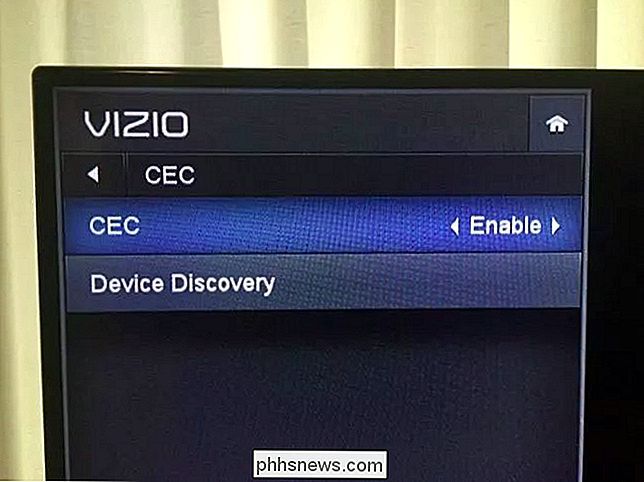
Comment faire une pause et une pause à partir d'une télécommande physique
Si HDMI-CEC est activé et que votre téléviseur prend en charge les fonctionnalités CEC adéquates, cette fonction est moins importante. devrait "juste fonctionner" - même si vous ne pensez jamais à l'essayer. Au lieu de tâtonner votre smartphone ou d'atteindre le bouton de pause de votre ordinateur portable, il suffit de décrocher la télécommande de votre téléviseur
Recherchez les boutons Pause et Lecture de la télécommande de votre téléviseur. Pendant que quelque chose est en cours de lecture sur votre Chromecast, appuyez sur le bouton Pause pour mettre en pause la vidéo (ou la musique) et le bouton Lecture pour reprendre la lecture. Oui, c'est aussi simple que cela - bien que vous deviez évidemment pointer votre télécommande sur votre téléviseur. La télécommande envoie le signal à votre téléviseur, et le téléviseur envoie le signal de pause ou de lecture au Chromecast via le port HDMI.
C'est vraiment très simple, bien que cela fonctionne uniquement dans les applications qui supportent cette fonctionnalité. Cependant, de nombreuses applications Chromecast prennent déjà en charge la fonction Pause / Lecture facile. Cela fonctionne actuellement avec YouTube, HBO Go, BBC iPlayer, Google Play Musique, WatchESPN, TuneIn Radio, Plex et d'autres applications. Malheureusement, il ne semble pas encore fonctionner avec Netflix. Il appartient à Netflix et à d'autres applications de prendre en charge cette fonctionnalité.

Qu'en est-il du rembobinage, de l'avance rapide et de l'arrêt?
La spécification HDMI Deck Control permet également à un Chromecast de recevoir les boutons Rewind, Fast Forward et Stop appuie sur la télécommande d'un téléviseur. Vous pouvez théoriquement un jour rembobiner et avancer rapidement des vidéos sur votre Chromecast, directement à partir de la télécommande physique de votre téléviseur.
Toutefois, le Chromecast ne prend pas en charge ces fonctionnalités. Google peut ajouter un support pour cela dans le futur, vous permettant d'utiliser la télécommande de votre téléviseur pour encore plus. Pour l'instant, Pause et Play sont les seuls événements qui fonctionnent. Ce sont au moins les boutons les plus courants dont vous avez besoin lorsque vous regardez un Chromecast. Il est agréable de simplement mettre en pause une vidéo pendant qu'elle joue avec la télécommande de votre téléviseur plutôt que de chercher un téléphone.
À l'avenir, un Chromecast pourrait faire encore plus avec HDMI-CEC. Imaginez-vous en utilisant la flèche et les boutons Select de la télécommande de votre téléviseur pour naviguer dans les menus de l'interface de votre Chromecast. Votre Chromecast pourrait fonctionner comme un Roku, Fire TV ou Apple TV - sans avoir besoin de sa propre télécommande séparée.
Cela serait possible - bien que cela nécessiterait que Google et les développeurs tiers ajoutent un système de menu au Chromecast. Pour l'instant, il est simplement pratique de pouvoir mettre en pause et réactiver des vidéos et de la musique avec une télécommande à l'ancienne.

L'Amazon Echo Plus est un horrible Hub de Smarthome
Le nouvel Echo d'Amazon (100 $) est plus petit, contient une nouvelle technologie de microphone et offre un meilleur son. L'ancien facteur de forme Echo a été refait dans l'Echo Plus (150 $), qui est livré avec un hub smarthome intégré. Ce n'est pas très bon. CONNEXES: Comment tirer le meilleur parti de votre Amazon Echo Ne vous méprenez pas, c'est une bonne idée de combiner deux appareils intelligents en une seule unité, surtout si votre smarthome empile comme il est.

Comment gérer les autorisations de l'application sur Android
Les autorisations Android étaient un fouillis, mais les versions modernes d'Android les ont grandement simplifiées. À présent, Android est doté d'un système d'autorisation de type iOS dans lequel vous autorisez les applications à accéder à certaines fonctionnalités, à certains matériels ou à certaines données, selon leurs besoins.



